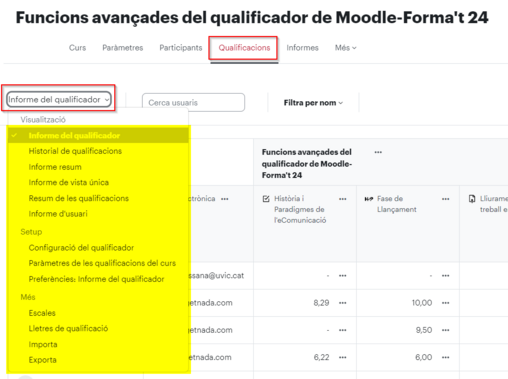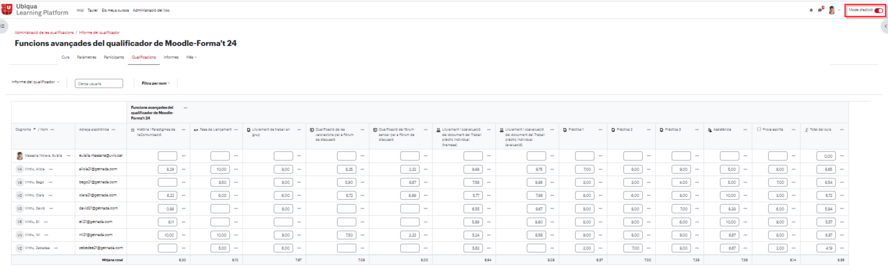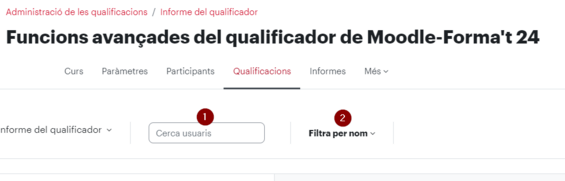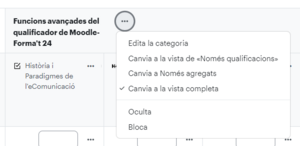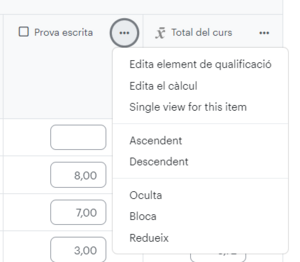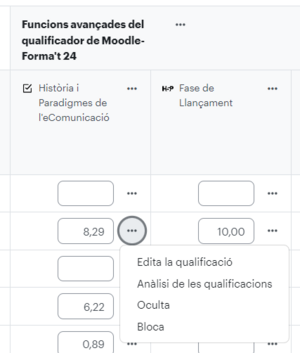Vistes del qualificador: diferència entre les revisions
De Recursos docents
Cap resum de modificació |
Cap resum de modificació |
||
| Línia 6: | Línia 6: | ||
=== Vistes === | === Vistes === | ||
Les diferents vistes del qualificador les seleccionem des del desplegable que es mostra a la part superior esquerra del qualificador. | Les diferents vistes del qualificador les seleccionem des del desplegable que es mostra a la part superior esquerra del qualificador. | ||
[[Fitxer:SeleccioVistaQualificador.png|center|miniatura|508x508px]] | [[Fitxer:SeleccioVistaQualificador.png|center|miniatura|508x508px]]En la següent taula es mostra una descripció de cada vista del qualificador. | ||
{| class="wikitable" | {| class="wikitable" | ||
|+ | |+ | ||
| Línia 31: | Línia 31: | ||
|- | |- | ||
|Configuració del qualificador | |Configuració del qualificador | ||
| | |Configurar els elements i categories de qualificació, les seves agregacions, ponderacions i càlculs | ||
|- | |- | ||
|Paràmetres de les qualificacions del curs | |Paràmetres de les qualificacions del curs | ||
| | |Configurar com es mostrarà el butlletí de qualificacions a tots els participants del curs | ||
|- | |- | ||
|Preferències: informe del qualificador | |Preferències: informe del qualificador | ||
| | |Configurar què es mostra en l'Informe del qualificador | ||
|- | |- | ||
|Escales | |Escales | ||
| | |Configurar escales de qualificació | ||
|- | |- | ||
|Lletres de qualificació | |Lletres de qualificació | ||
| | |Configurar lletres de qualificació | ||
|- | |- | ||
|Importa | |Importa | ||
| Línia 57: | Línia 57: | ||
És una vista molt extensa que permet veure totes les notes dels elements i categories de qualificació per cada participant. | És una vista molt extensa que permet veure totes les notes dels elements i categories de qualificació per cada participant. | ||
Amb el Mode edició de l'aula activat, es pot editar cada una de les notes manualment.[[Fitxer:VistaInformeQualificador01.png|center|miniatura|888x888px]] | |||
[[Fitxer: | Es pot reduir la visualització triant un usuari concret (1) o aplicant un filtre per lletra inicial del nom/cognom (2)[[Fitxer:FiltrarSeleccionarUsuarisVistaInformeQualificador.png|center|miniatura|565x565px]] | ||
En clicar els tres punts que hi ha al costat de cada categoria s'obre un menú. | |||
[[Fitxer:EdicioCategoriaVistaInformeQualificador.png|center|miniatura]] | |||
* Edita la categoria: porta directament a l'edició dels paràmetres de la categoria de qualificació. | |||
* Canvia a la vista de "Només qualificacions": si està activat, no es mostra la columna del total de la categoria. | |||
* Canvia a Només agregats: si està activat, només es mostra la columna del total de la categoria (i no els diferents elements/categories que conté). | |||
* Canvia a la vista completa: si està activat, es mostren tots els elements/categories que conté, a més de la columna amb el total d'aquesta categoria. | |||
* Oculta: si la nota de la categoria és visible, es pot ocultar (i a la inversa). | |||
* Bloca: permet bloquejar la nota i que no s'actualitzi si hi ha canvis en les notes dels elements de qualificació automàtics de l'aula. | |||
Les dues darreres opcions només estan disponibles si està activada el mode edició. | |||
En clicar els tres punts que hi ha al costat de cada element de qualificació s'obre un menú. | |||
* Edita element de qualificació | [[Fitxer:EdicioElementVistaInformeQualificador.png|center|miniatura]] | ||
* Edita element de qualificació: porta directament a l'edició dels paràmetres de l'element de qualificació. | |||
* Single view for this item | * Single view for this item | ||
* View quiz results | * View quiz results | ||
| Línia 75: | Línia 82: | ||
* Bloca | * Bloca | ||
* Redueix | * Redueix | ||
Al costat de cada nota d'un element/categoria de qualificació de cada participant es pot clicar els tres punts i seleccionar del menú les següents opcions: | Al costat de cada nota d'un element/categoria de qualificació de cada participant es pot clicar els tres punts i seleccionar del menú les següents opcions: | ||
| Línia 91: | Línia 96: | ||
===== Informe de vista única ===== | ===== Informe de vista única ===== | ||
Aquesta vista permet triar si es vol veure la informació per un participant o per un element/categoria de qualificació. | |||
===== Resum de les qualificacions ===== | ===== Resum de les qualificacions ===== | ||
Revisió del 09:16, 14 gen 2024
De què parlem
El qualificador de Moodle és una eina complexa i molt potent. En aquesta pàgina esquematitzarem les diferents vistes i per a què serveixen.
Vistes
Les diferents vistes del qualificador les seleccionem des del desplegable que es mostra a la part superior esquerra del qualificador.
En la següent taula es mostra una descripció de cada vista del qualificador.
| Vista | Funcionalitats principals |
|---|---|
| Informe del qualificador | Consultar i editar totes les notes dels elements i categories de qualificació per cada participant |
| Historial de qualificacions | Consultar l'històric de les modificacions que s'han fet en el qualificador |
| Informe resum | Consultar totes les notes finals de tots els cursos. No és una vista recomanada |
| Informe de vista única | Consultar i editar una nota d'un element o categoria de qualificació o totes les notes d'un sol participant |
| Resum de les qualificacions | Consultar les mitjanes del grup per cada element i categoria de qualificació |
| Informe d'usuari | Consultar les notes d'un sol participant, tal i com les veu (si n'hi ha d'ocultes no es veuen) o bé com a professorat del curs (totes) |
| Configuració del qualificador | Configurar els elements i categories de qualificació, les seves agregacions, ponderacions i càlculs |
| Paràmetres de les qualificacions del curs | Configurar com es mostrarà el butlletí de qualificacions a tots els participants del curs |
| Preferències: informe del qualificador | Configurar què es mostra en l'Informe del qualificador |
| Escales | Configurar escales de qualificació |
| Lletres de qualificació | Configurar lletres de qualificació |
| Importa | Importar notes al qualificador des de fonts externes (a través d'un fitxer csv o copiant i enganxant des d'un full de càlcul) |
| Exporta | Exportar notes del qualificador a un fitxer. Aquí també hi ha l'opció d'exportar les notes finals a les actes de les assignatures |
Visualització
Informe del qualificador
És una vista molt extensa que permet veure totes les notes dels elements i categories de qualificació per cada participant.
Amb el Mode edició de l'aula activat, es pot editar cada una de les notes manualment.
Es pot reduir la visualització triant un usuari concret (1) o aplicant un filtre per lletra inicial del nom/cognom (2)
En clicar els tres punts que hi ha al costat de cada categoria s'obre un menú.
- Edita la categoria: porta directament a l'edició dels paràmetres de la categoria de qualificació.
- Canvia a la vista de "Només qualificacions": si està activat, no es mostra la columna del total de la categoria.
- Canvia a Només agregats: si està activat, només es mostra la columna del total de la categoria (i no els diferents elements/categories que conté).
- Canvia a la vista completa: si està activat, es mostren tots els elements/categories que conté, a més de la columna amb el total d'aquesta categoria.
- Oculta: si la nota de la categoria és visible, es pot ocultar (i a la inversa).
- Bloca: permet bloquejar la nota i que no s'actualitzi si hi ha canvis en les notes dels elements de qualificació automàtics de l'aula.
Les dues darreres opcions només estan disponibles si està activada el mode edició.
En clicar els tres punts que hi ha al costat de cada element de qualificació s'obre un menú.
- Edita element de qualificació: porta directament a l'edició dels paràmetres de l'element de qualificació.
- Single view for this item
- View quiz results
- Ascendent
- Descendent
- Bloca
- Redueix
Al costat de cada nota d'un element/categoria de qualificació de cada participant es pot clicar els tres punts i seleccionar del menú les següents opcions:
- Edita la qualificació
- Anàlisi de les qualificacions
- Oculta
- Bloca
Historial de qualificacions
Informe resum
Informe de vista única
Aquesta vista permet triar si es vol veure la informació per un participant o per un element/categoria de qualificació.